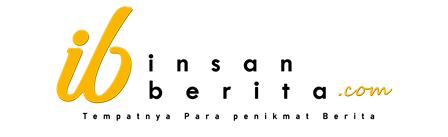Android Auto memungkinkan kalian mengambil semua aplikasi terbaik di perangkat pintar Android dan menempatkannya langsung di layar mobil yang memudahkan untuk mengontrol hal-hal seperti navigasi, Asisten Google, musik, buku audio, podcast, dan panggilan tanpa perlu mengambil ponsel. Semua aplikasi ini akan muncul seperti pada ponsel saat pertama kali menghubungkannya, tetapi ada cara untuk mengaktifkan mode layar terpisah sehingga Google Maps dapat memberi tahu petunjuk arah di satu sisi.
Pada saat yang bersamaan, layar memungkinkan kita untuk mengontrol daftar putar Spotify di sisi lain. Ini adalah fitur yang sangat berguna yang akan mengubah cara menggunakan aplikasi.
Ini pada dasarnya mengalokasikan dua pertiga layar untuk navigasi sambil menempatkan kartu media di layar dengan perintah sederhana untuk mengelola audio. Selain faktor kenyamanan yang jelas, ini adalah mode yang jauh lebih aman bagi pengemudi karena ini berarti lebih sedikit waktu yang dihabiskan untuk mengutak-atik tampilannya dan lebih banyak waktu untuk memperhatikan jalan.
Mengaktifkan layar terpisah di Android Auto cukup sederhana. Kita tidak perlu mengunduh perangkat lunak pihak ketiga, mengutak-atik pengaturan yang rumit, atau semacamnya. Yang harus dilakukan adalah menekan tombol.
Tombol untuk mengaktifkan layar terpisah Android Auto
Untuk mengaktifkan mode layar terpisah di Android Auto, kita hanya perlu menyambungkan perangkat ke mobil seperti biasa.
- Di layar Beranda, cukup mengetuk tombol Aplikasi di sudut kiri bawah layar.
- Setelah melakukan ini, seharusnya ada tombol multi-jendela yang akan menggantikannya di sudut kiri bawah yang sama.
- Menekan ini akan secara otomatis mengalihkan tampilan utama ke mode layar terpisah.
Jika tombol ini tidak muncul, mungkin perlu memastikan bahwa aplikasi Android Auto sudah diperbarui sepenuhnya. Layar terpisah di Android Auto adalah fitur yang relatif baru dan memerlukan versi aplikasi terbaru jika ingin memanfaatkannya. Untuk memastikan memilikinya, buka Google Play Store dan cari aplikasi Android Auto. Seharusnya ada tombol Perbarui yang muncul di sini jika belum memiliki versi terbaru.
Setelah selesai memperbarui, seharusnya dapat dengan mudah mengaktifkan dan menonaktifkan mode layar terpisah. Hanya itu yang perlu dilakukan untuk menikmati layar terpisah Android Auto, tetapi kita tetap dapat menyesuaikannya lebih lanjut.
Mengubah tata letak
Tata letak default untuk layar terbagi Android Auto memiliki navigasi yang diatur lebih dekat ke pengemudi sementara media lebih jauh. Jika menyukai cara pengaturannya saat ini, maka tidak perlu mengubah apa pun, tetapi kita memiliki opsi untuk mengubahnya sehingga sebaliknya jika lebih suka kontrol media mudah dijangkau. Begini caranya.
- Buka aplikasi Pengaturan di perangkat Android dan gunakan bilah pencarian untuk membuka Android Auto.
- Gulir ke bawah ke bagian bawah Pengaturan Umum.
- Seharusnya ada tab bertanda Change Layout. Pilih ini dan kemudian pilih opsi untuk memindahkan media ke sisi layar pengemudi.
Jika ternyata lebih menyukai seperti sebelumnya, maka dapat mengikuti langkah-langkah yang sama untuk mengubahnya kembali.